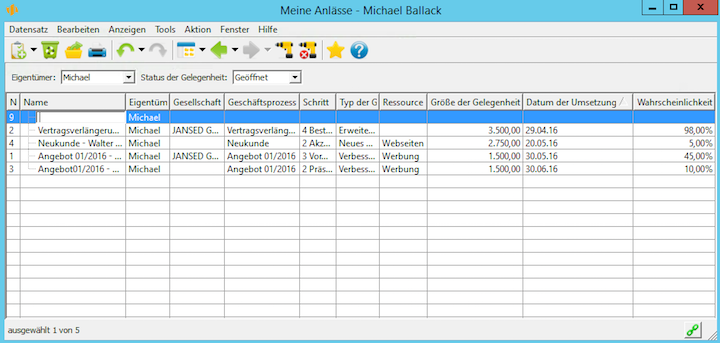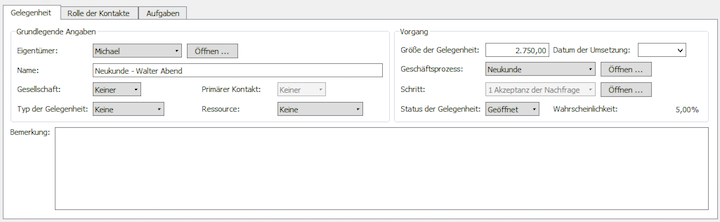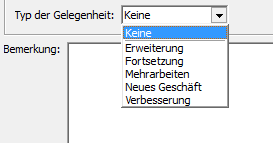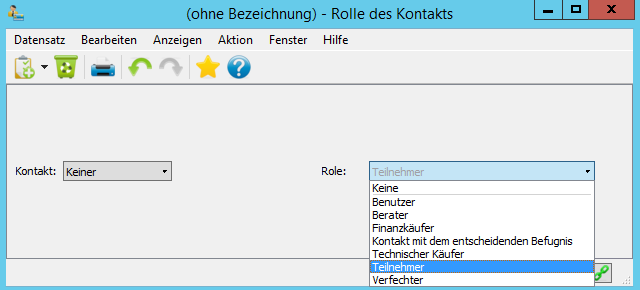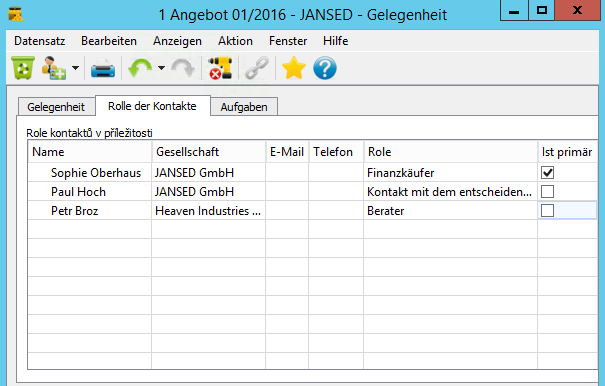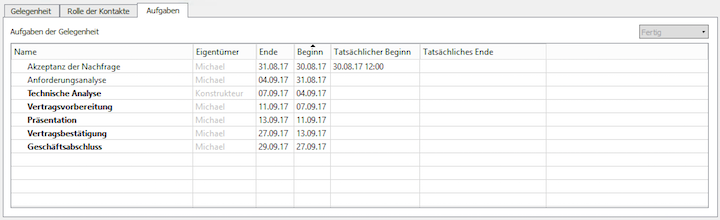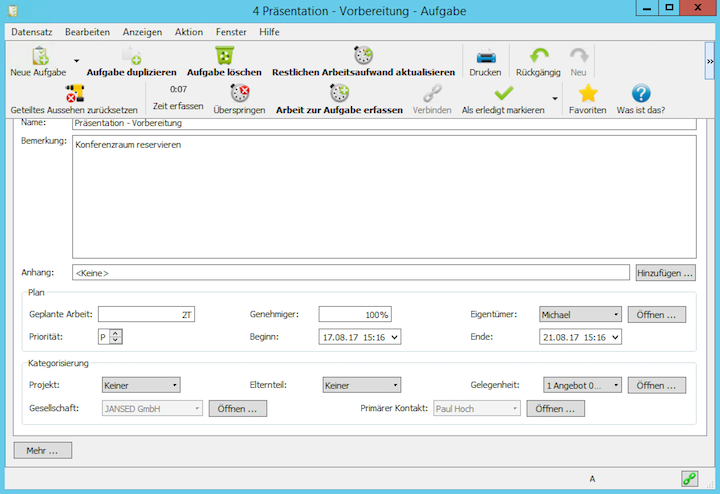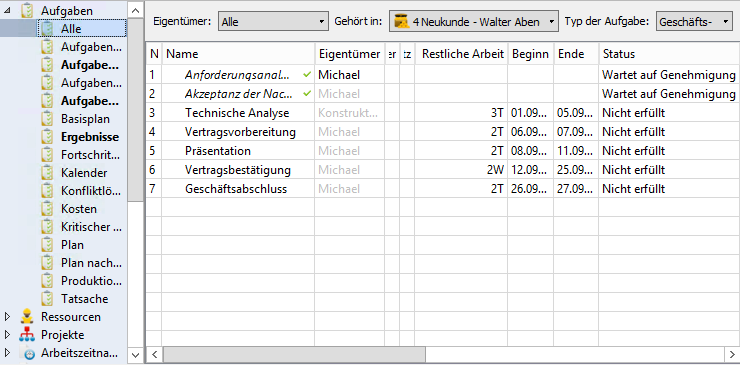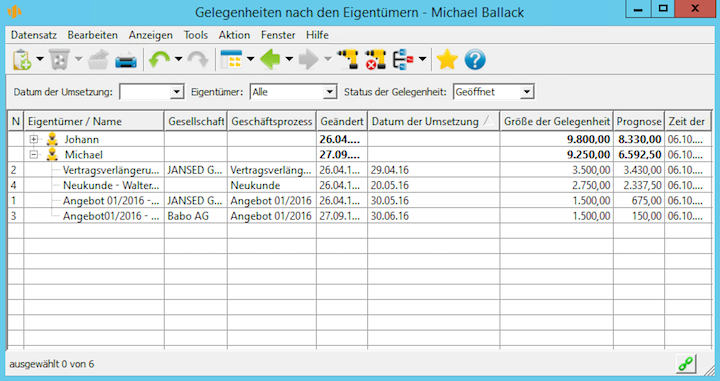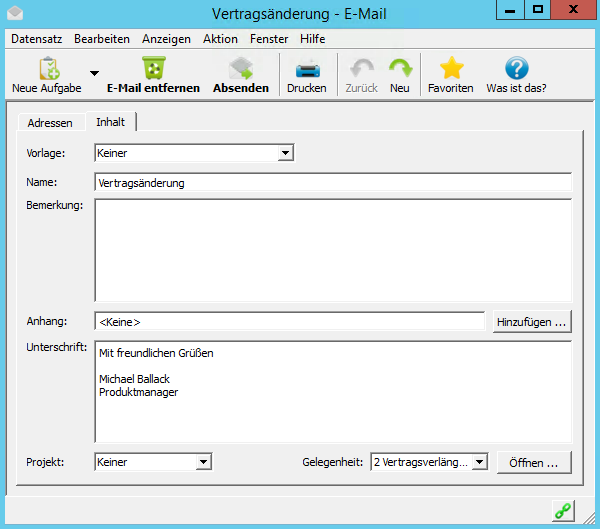Benutzerhandbuch
In diesem Kapitel:
Schritte der Gelegenheit
Prognose einer Gelegenheitsumsetzung
Status der Gelegenheit
Dokumente und Anhänge
Übersicht der Kommunikation
Eine erfolgreiche Umsetzung der Geschäftsgelegenheiten wie z.B. Gewinnen von neuen Kunden, Angebot an ergänzenden Dienstleistungen oder Verlängerung einer Zusammenarbeit mit bestehenden Kunden, bildet die Grundlage der Tätigkeiten im Bereich der Kundenpflege. Instant Team ermöglicht Ihnen, die Zahl, den Status und das Finanzvolumen der Geschäftsfälle und ihrer einzelnen Schritte für einen jeweiligen Zeitraum zu verfolgen und auszuwerten.
Gelegenheit anlegen
Das Anlegen neuer Gelegenheiten bleibt den Benutzern mit der Rolle Geschäftsmann oder Administrator vorbehalten.
Zuerst wechseln Sie mit einer Möglichkeit in der Navigation oder mit dem Menü Anzeigen/Datenbestand/Gelegenheiten... in den Datenbestand Gelegenheiten. Um eine neue Gelegenheit zu erstellen, können Sie die Tastenkombination <Ctrl+N> betätigen, das Menü Datensatz/Neu/Neue Gelegenheit oder eine ähnliche Schaltfläche in der Toolbar verwenden.
Im Bericht Meine Gelegenheiten erscheint eine neue Zeile, in die die Angaben über die neue Gelegenheit eingetragen werden können.
Mit einem Doppelklick auf die jeweilige Zeile öffnen Sie das Fenster mit Details der betreffenden Gelegenheit, in dem erforderliche Angaben ebenfalls eingetragen und geändert werden können.
Im Feld Name füllen Sie den Namen der Gelegenheit aus, präzisierende Informationen können im Feld Bemerkung eingetragen werden.
Im Feld Eigentümer wird standardmäßig die Ressource des aktuell angemeldeten Benutzers ausgefüllt. Die Eigentümer der einzelnen Datensätze können auch vom Administrator einer Arbeitsgruppe festgelegt werden. Wenn einem Benutzer eine Angelegenheit vom Administrator zugeordnet wird, wird sie im Bericht Meine Gelegenheiten fett hervorgehoben.
Die Felder Ressource (siehe Bild 12.3) und Typ der Gelegenheit enthalten vorgefertigte Listen der Werte, die Sie auswählen bzw. sie auf der Lizenzebene Professional ändern können. Die Änderung in einer Liste der Werte ist im Kapitel 19, Teil Definition der Felder ändern und auf dem Bild 19.10 beschrieben.
Rolle der Kontakte in einer Gelegenheit
Die Gesellschaft, zu der sich die jeweilige Gelegenheit bezieht (und in deren Übersicht der Gelegenheiten Sie die erstellte Gelegenheit auch finden), können Sie aus dem Menü des Feldes Gesellschaft wählen. Gleichzeitig wird der primäre Kontakt dieser Gesellschaft automatisch durchgeschrieben.
Es ist auch möglich zu einer Gelegenheit mehrere Kontakte hinzufügen, die nicht aus einer Gesellschaft sein müssen. Mit dem Menü Datensatz/Neu/Neue Rolle des Kontakts in der Gelegenheit... öffnen Sie ein Dialogfenster, in dem Sie im Menü des Felds Kontakt einen beliebigen im System erfassten Kontakt auswählen, beziehungsweise einen neuen Kontakt erstellen können. Das Feld Rolle bietet eine vorgefertigte Listen der Werte an, mit der Sie die Rolle des betreffenden Kontakts in der Gelegenheit näher spezifizieren können. (Auf der Lizenzebene Professional können Sie Ihre eigene Liste der Rollen erstellen, siehe Kapitel 19, Teil Definition der Felder ändern und das Bild 19.10).
Die Übersicht der Kontakte und ihrer Rollen, die Sie auf diese Weise definiert haben, finden Sie im Reiter Rolle der Kontakte. Die Gesellschaft, der der erste Kontakt in der Reihenfolge gehört, wird ins Feld Gesellschaft (grau) durchgeschrieben und der Kontakt wird als erster Kontakt der Gelegenheit wahrgenommen. Die Reihenfolge der Kontakte in der Übersicht und dadurch auch die Gesellschaft, die im Fenster mit Details einer Gelegenheit angezeigt wird, können durch Ziehen mit der Maus einfach geändert werden.
Schritte der Gelegenheit
Die Schritte einer Gelegenheit bestehen aus Aufgaben, deren Reihenfolge durch den jeweiligen Geschäftsprozess im voraus definiert ist, bzw. kann die betreffende Gelegenheit getrennt von einem konkreten Geschäftsmann bestimmt werden.
Bei Gelegenheiten, die wiederholt auftauchen, ist es geeignet die einzelnen Schritte bzw. Aufgaben, die von den Geschäftsleuten schrittweise durchgeführt werden müssen, in Vorlagen der Geschäftsprozesse zu standardisieren, wie im folgenden Kapitel beschrieben wird. Die Geschäftsleute bestimmen dann die Reihenfolge von Aufgaben mit der Auswahl von Vorlagen der Geschäftsprozesse im Menü des Felds Geschäftsprozess.
Falls die einzelnen Schritte bei der Umsetzung einer Gelegenheit individuell bestimmt werden, ist es erforderlich die entsprechenden Aufgaben zuerst zu erstellen. Wählen Sie Datensatz/Neu/Neue Aufgabe für eine Gelegenheit..., um ein Fenster zur Definition einer neuen Aufgabe zu öffnen (Bild 14.7 unten). Bei der Eingabe von Daten können Sie auf die Weise vorgehen, die für Vorlagenaufgaben im Kapitel 15 beschrieben ist.
Nachdem aus dem Menü des Felds Geschäftsprozess eine bereits vordefinierte Vorlage gewählt wird, bzw. eine eigene Reihenfolge der einzelnen Schritte erstellt wird, erscheint die Aufgabe, die gerade an der Reihe ist, im Feld Schritt. Nach der Erfüllung der jeweiligen Aufgabe wird in diesem Feld eine folgende Aufgabe automatisch angezeigt.
Die Liste aller Aufgaben befindet sich auch im Fenster mit Details der betreffenden Gelegenheit im Reiter Aufgaben. Hier sehen Sie Angaben über den Aufgabeneigentümer, über die geplante Aufgabendauer (Felder Beginn und Ende) und über die tatsächliche Dauer der Arbeit an der jeweiligen Aufgabe (Felder Tatsächlicher Beginn und Tatsächliches Ende). Durch Auswahl des Parameters Fertig können die schon fertigen bzw. nur die nicht erfüllten Aufgabe der jeweiligen Gelegenheit angezeigt werden.
Verfolgung der Schritte einer Gelegenheit
Die Schritte einer Gelegenheit können wie Aufgaben in Projekten behandelt werden. Rechts von dem Feld Schritt befindet sich die Schaltfläche Öffnen, die ein Fenster mit Details des angezeigten Schrittes bzw. der Aufgabe öffnet. Gleiches Fenster kann auch vom Reiter Aufgaben geöffnet werden, und zwar mit Doppelklick auf die Zeile mit der jeweiligen Aufgabe oder auf Details... im Kontextmenü über dieser Zeile.
Im Reiter Ergebnisse können Sie Angaben zum Fortschritt der Arbeit an einer Aufgabe eintragen, beziehungsweise eine Aufgabe für erfüllt bezeichnen, siehe Kapitel 6, Teil Informationen über den Verlauf der Aufgabenerledigung speichern.
In der Toolbar des Fensters finden Sie erforderliche Symbole zur Erfassung der Arbeiten an einer Aufgabe, wie im Kapitel 7 Arbeitszeitnachweise beschrieben ist.
Über verpasste oder bevorstehende Anfänge oder Enden von Aufgaben können Sie (je nach der Konfiguration der versendeten Benachrichtigungen in Ihrer Arbeitsgruppe) mittels Systemsymbol von Instant Team in der Hauptleiste des Computers benachrichtigt werden, siehe Kapitel 2, Teil Benachrichtigung über ausgewählte Ereignisse und Kapitel 3, Teil Benutzerkonto verwalten.
Eine Gesamtübersicht über Ihre Aufgaben finden Sie in den Berichten Alle, Ergebnisse, Aufgaben zum Erledigen oder Kalender, die im Kapitel 6 Aufgaben verfolgen ausführlich beschrieben sind. Mit der Möglichkeit Geschäfts- bei dem Parameter Typ der Aufgabe in den Toolbars der Berichte können Sie nur Aufgaben anzeigen, die zu Geschäftsgelegenheiten gehören; die angezeigten Aufgaben können nach einzelnen Gelegenheiten weiter gefiltert werden und zwar mit dem Parameter Gehört in.
Die mögliche Synchronisation des Aufgabenkalenders mit den laufend verwendeten Kalendern anderer Anwendungen oder Dienstleistungen finden Sie in dem gleichen Kapitel, Teil Synchronisation der Aufgaben mit Kalendern anderer Anwendungen.
Prognose einer Gelegenheitsumsetzung
Zur Abschätzung der Wahrscheinlichkeit von Umsetzung und von Finanzbeitrag einer Gelegenheit dienen Felder Größe der Gelegenheit, Datum der Umsetzung und Wahrscheinlichkeit.
In dem Feld Größe der Gelegenheit füllen Sie den vorausgesetzten Finanzvolumen der jeweiligen Gelegenheit aus, und im Feld Datum der Umsetzung den erwarteten Termin der Umsetzung.
Wenn Sie bei der Umsetzung einer Gelegenheit eine Vorlage des Geschäftsprozesses verwenden (siehe Kapitel 15), wird die Wahrscheinlichkeit eines erfolgreiches Geschäftsabschlusses im Feld Wahrscheinlichkeit selbst durchgeschrieben je nach dem Schritt, in dem sich die Gelegenheit gerade befindet. Wenn die Reihenfolge der Interaktionen mit dem Kunden der Geschäftsmann selbst bestimmt, ohne eine Vorlage des Geschäftsprozesses zu verwenden, muss bei jedem Schritt der Gelegenheit die Wahrscheinlichkeit eines erfolgreiches Geschäftsabschlusses abgeschätzt und erfasst werden
Bericht Gelegenheiten nach den Eigentümern
Eine Entwicklung der Geschäftsfälle zu prognostizieren und gleichzeitig die Aktivität der einzelner Geschäftsleute zu verfolgen, ermöglicht der Bericht Gelegenheiten nach den Eigentümern. Hier sehen Sie übersichtlich, wie viele aktuell unvollendete Gelegenheiten der jeweilige Geschäftsmann hat, welche von ihnen und wann umgesetzt werden können. Auch ein vorausgesetzter gesamter Finanzbeitrag steht hier zur Verfügung, und zwar für einzelne Gelegenheiten und als Summe aller Gelegenheiten des jeweiligen Geschäftsmann.
In der Spalte Prognose sehen Sie einen finanziellen Beitrag nach der Wahrscheinlichkeit des Schrittes, in dem sich die Gelegenheit gerade befindet, sowohl für die jeweiligen Gelegenheiten, als auch in der Summe für die Geschäftsleute.
Mit der Auswahl des Parameters Datum der Umsetzung können Sie einen Zeithorizont festlegen, in dem die Entwicklung der Aufträge verfolgt werden soll. Mit der Auswahl der Parameter Status der Gelegenheit und Eigentümer können Sie die angezeigten Gelegenheiten weiter filtern.
Status der Gelegenheit
Das Feld Status gewinnt bei Erstellung einer neuen Gelegenheit den Wert Geöffnet. Der Geschäftsmann kann diesen Wert nach der Erfüllung einzelner Schritte oder jederzeit während ihres Verlaufs ändern. Wenn eine Gelegenheit vor der Erfüllung der letzten Aufgabe beendet wird, werden alle restlichen Aufgaben automatisch als erfüllt bezeichnet.
Bei einem erfolgreichen Abschluss einer Gelegenheit und der Umsetzung eines Geschäftsfalles wählen Sie aus dem Menü im Feld Status die Möglichkeit Gewonnen, anderenfalls ordnen Sie der Gelegenheit den Wert Verloren zu.
Bericht Meine Gelegenheiten
Einen Überblick über Ihre Gelegenheiten bietet der Bericht Meine Gelegenheiten, der in der Standardeinstellung offene Gelegenheiten des aktuell angemeldeten Benutzers anzeigt (siehe Bild 14.1 oben). Hier können Sie sehen, im welchen Schritt sich die unbeendeten Gelegenheiten befinden, um was für einen Typ der Gelegenheit es sich handelt, aus welcher Ressource sie kommen oder wie groß die aktuelle Wahrscheinlichkeit ihres erfolgreichen Abschlusses ist.
Gelegenheiten mit der Bezeichnung Gewonnen oder Verloren verschwinden aus dem Bericht, ihre Anzeige erfolgt durch die Wahl des Parameters Status der Gelegenheit.
Dokumente und Anhänge
Ähnlich wie bei Projekten können mit dem Menü Datensatz/Neu/Neues Dokument zur Gelegenheit... oder mit einer ähnlichen Schaltfläche in der Toolbar auch zu Gelegenheiten irgendwelche Bemerkungen, Anhänge oder Links auf externe Anhänge hinzugefügt werden.
Die Übersicht der direkt zu Gelegenheiten beigefügten Dokumente und Anhänge wird zusammen mit der Übersicht der Aufgaben, Termine und E-Mails, zu denen Anhänge in den Fenstern einzelner Datensätze hinzugefügt wurden, im Reiter Dokumente und Anhänge im Fenster mit Details der jeweiligen Gelegenheit angezeigt.
Eine ausführliche Beschreibung dieses Reiters und der Arbeit mit Anhängen finden Sie im Kapitel 4, Teil Dokumente und Anhänge.
Übersicht der Kommunikation
Die Geschäftsleute planen und synchronisieren ihre Arbeitstermine für die einzelnen Gelegenheiten nach der Beschreibung aus dem Kapitel 9 Termine. Neben einer Erstellung eines neuen Termins im Kalender der Aktivitäten verfügen sie auch über die Operation Datensatz/Neu/Neuer Termin für die Gelegenheit..., um einen Termin direkt im Kontext der jeweiligen Gelegenheit anlegen zu können.
E-Mails für die jeweiligen Gelegenheiten werden auf die Weise behandelt, die im Kapitel 10 E-Mail Korrespondenz beschrieben ist, die Verwendung von Vorlagen und E-Mail Nachrichten wird im Kapitel 16 E-Mail Vorlagen dargestellt.
Im Fenster mit Details der Termine und im Fenster der E-Mail Nachrichten können die Geschäftsleute aus der Dropdown-Liste des Felds Gehört in eine konkrete Gelegenheit auswählen, mit der die Termine oder Nachrichten verbunden sind. Im Reiter Aktivitäten im Fenster mit Details der Gelegenheiten stehen dann die Übersicht von Arbeitsterminen und der Verlauf der E-Mail Korrespondenz der jeweiligen Gelegenheit zur Verfügung.
In diesem Kapitel:
60 Tage Übersicht über alle Termine, Kapazitäten, Inputs und Outputs zu jedem Projekt und völlig kostenlos.
Alle Rechte vorbehalten, Erstellt von eBRÁNA Datenschutz